¿Cómo Convertir un PDF en URL? Solucionado
• Filed to: Convertir archivos PDF • Proven solutions
Hace un tiempo, era bastante difícil convertir PDF a URL. Este proceso implica convertir un archivo PDF a HTML de manera que todos los enlaces, imágenes y otros aspectos importantes de la página HTML resultante tengan la URL correcta. Hoy en día, es muy fácil hacerlo usando el editor PDF adecuado. Se trata de una herramienta con excepcionales funciones de edición PDF que te permite editar todas las partes de un archivo PDF y luego convertirlo en una página HTML. La herramienta garantiza el mantenimiento de la calidad del texto y de las imágenes que utilizas, haciendo que tu página web destaque. Así es como puedes convertir un PDF a URL con rapidez y precisión.
Parte 1. El Mejor Conversor PDF a URL
The Best PDF to URL Converter PDFelement Pro . Esta herramienta es potente y fácil de usar, lo que facilita la creación de páginas web sorprendentes. Hay personas que no saben cómo crear una página web que se ajuste a sus expectativas. Esta es la razón por la que tener una herramienta de este tipo es una ventaja. Simplemente crea el archivo PDF y conviértelo en una URL utilizando HTML.
Cómo Convertir un PDF a URL en Mac y Windows
Paso 1. Importa el PDF al Programa
En la página de inicio de PDFelement Pro, haz clic en la pestaña "Convertir PDF". Esto te permitirá elegir el archivo PDF que quieres convertir. El documento se importará al software.

Paso 2. Selecciona el Formato de Salida
Una vez cargado el documento, haz clic en "Convertir". TE aparecerán nuevas opciones que te permitirán convertir el archivo PDF a Excel, Word y otros. Ves a "A otros" y en la lista, selecciona HTML. Elige el rango de páginas que necesites.

Paso 3. Empieza la Conversión a PDF
Cuando hayas terminado con la configuración, haz clic en "Convertir" y convierte el PDF a URL. Este es un proceso simple y directo.

Paso 4. Convierte PDF a URL en Lote
Convierte varios archivos PDF a HTML de una vez, utilizando la función de procesamiento por lotes de esta herramienta. Comienza en la página de inicio y selecciona "Procesamiento por lotes". A continuación, haz clic en "Convertir" y luego en "Añadir Archivos". Elige los distintos archivos PDF para convertir de PDF a URL. Cuando hayas terminado, elige "HTML" y finalmente haz clic en "Convertir". De esta manera convertirás todos los PDF a URL.

Por Qué Elegir PDFelement Pro para Convertir PDF a URL
Elige siempre PDFelement Pro cuando quieras convertir PDF a URL. La herramienta es versátil y cuenta con potentes funciones que te permiten crear, editar y convertir archivos PDF en pocos pasos. Aquí están las mejores características de la herramienta.
- Crea y convierte - Es fácil crear y convertir archivos PDF en varios formatos, incluyendo URL.
- Crea formularios PDF - Esta es una herramienta que crea formularios PDF desde cero. También puede editar los ya existentes.
- Firma digital - Protege tu trabajo usando una identificación digital con esta herramienta.
- Interfaz de usuario - El diseño de esta herramienta facilita el trabajo.
- Edición y OCR - ahora puedes escanear documentos impresos y luego obtener copias digitales a través de OCR.

Parte 2. Los 3 Mejores Conversores PDF a URL para Convertir PDF a URL Gratis
#1. Webpage to PDF
Webpage to PDF es un conversor PDF a URL gratuito. Con la ayuda de esta herramienta, puedes convertir PDF a URL en línea de forma gratuita. Todo lo que tienes que hacer es subir el archivo PDF y luego hacer clic en convertir, y luego esperar a que el archivo HTML esté listo para su descarga. La herramienta es muy sencilla de usar y no es necesario realizar ningún cambio en los ajustes.
Pros:
- Es muy fácil de usar ya que sólo tienes que subir los archivos para la conversión.
- La conversión se realiza automáticamente, por lo que no hay que modificar ninguna configuración.
Contras:
- No puedes controlar la calidad del archivo HTML final.
- Tienes que editar manualmente los enlaces y otros códigos importantes en el archivo HTML final, y esto puede ser un poco confuso para algunas personas.
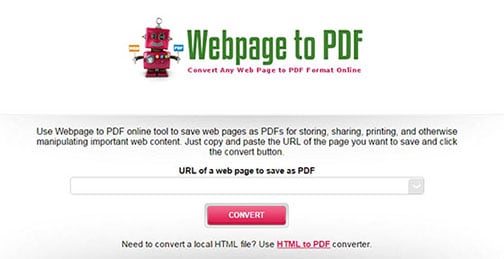
#2. InvestInTech
InvestInTech te ayuda a crear una URL que te permita mostrar y compartir un archivo PDF dentro de una página HTML. Con esta herramienta, puedes convertir fácilmente PDF a URL gratis en línea. Sólo tienes que cargar el archivo PDF y la conversión comenzará inmediatamente sin tener que esperar una cola. La herramienta también te permite obtener una vista previa del archivo HTML antes de descargarlo.
Pros:
- Simplemente sube un archivo y se convierte inmediatamente a formato HTML.
- También obtienes una URL para poder compartir el archivo en línea.
- Obtendrás una vista previa del archivo HTML antes de descargarlo.
Contras:
- No tienes ningún control sobre la configuración del archivo HTML convertido.
- A veces, la conversión puede tardar mucho en completarse.
- No puedes eliminar el archivo URL sin ponerte antes en contacto con la empresa.
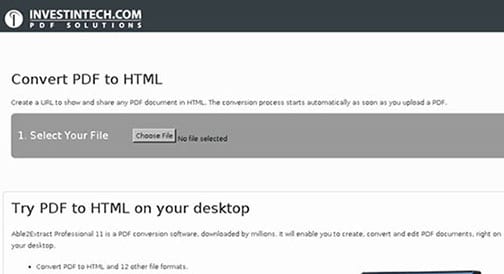
#3. PDFToHTML
PDFToHTML es una herramienta práctica para convertir PDF a HTML fácilmente. La herramienta te permite subir un archivo sin pedirte tu dirección de correo electrónico. La conversión comienza inmediatamente. También puedes cargar archivos desde el almacenamiento en nube. Los archivos se borran después de 6 horas para la seguridad completa de tu trabajo.
Pros:
- La conversión de archivos es completamente privada y anónima.
- La conversión comienza inmediatamente.
- Todos los archivos se borran después de 6 horas, por lo que tu trabajo es completamente seguro.
- Puedes cargar archivos PDF desde almacenamiento en la nube como Dropbox, Google Drive y mucho más.
Contras:
- La conversión es un poco lenta a veces.
- No hay control sobre la configuración del archivo HTML final.
- No hay función de vista previa.
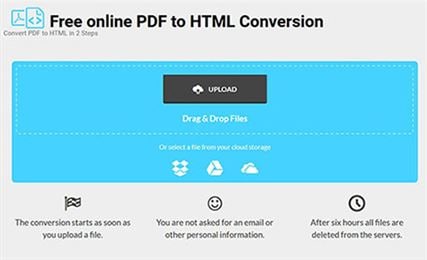




Florencia Arias
staff Editor